Satura rādītājs
Laika zīmogs ir rakstzīmju virkne, ko izmanto, lai norādītu dienas datumu un laiku. Protams, jebkuru konkrētu laiku vai notikumu var izteikt dažādos laika zīmju veidos. Visbiežāk izmantotie laika zīmogi ir šādi. Unix bāzēti laika zīmogi (piemēram, 1256953732) un Uz UTC balstīti laika zīmogi . (piem., 2005-10-30 10:45 AM). Šodien mēs uzzināsim, kā Excel programmā katru laika zīmoga veidu pārvērst datumā, izmantojot piemērotus piemērus un atbilstošas ilustrācijas.
Lejupielādēt prakses darba burtnīcu
Mēs esam sagatavojuši darba burtnīcu, lai jūs varētu praktizēties. To varat lejupielādēt no zemāk esošās saites.
Konvertēt laika zīmogs uz Date.xlsx7 vienkārši veidi, kā programmā Excel konvertēt laika zīmogu uz datumu
Pieņemsim, ka mums ir divu veidu laika zīmju dati:
Pirmkārt, mums ir Unix bāzēts laika zīmogs dati: 
Un visbeidzot, mums ir Uz UTC balstīts laika zīmogs dati:

Tagad mēs redzēsim, kā mēs varam konvertēt šos datus datuma formātā. Pirmajā metodē mēs konvertēsim Unix bāzēti laika dati uz Date. Nākamajos sešos veidos mēs pārveidosim Uz UTC balstīts laika zīmogs līdz datumam . Tātad sāksim.
1. Konvertēt Unix laika zīmogu uz datumu programmā Excel
Veiksim tālāk norādītos soļus, lai konvertētu UNIX laika zīmogs līdz datumam . Skatīsimies.
1. solis:
- Atlasiet Šūna C5 .
- Ievadiet šādu formulu:
=B5/86400+ DATE(1970,1,1) - Preses Ievadiet . Rezultāts tiks parādīts ciparu formātā.

2. solis:
- Velciet Automātiskā aizpildīšana līdz Šūna C9 lai visus laika zīmogus pārvērstu datumos.
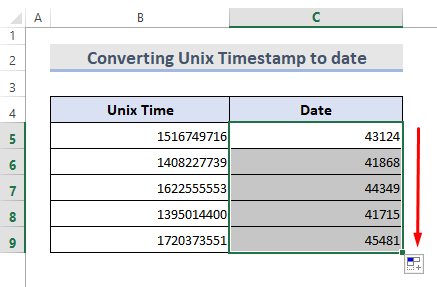
3. solis:
- Noklikšķiniet ar peles labo poguli atlasītajās šūnās.
- Atlasiet Šūnu formatēšana no Konteksta izvēlne .

A Šūnu formatēšana parādīsies dialoglodziņš.
- Atlasiet Datums in the Kategorija saraksts Saskaņā ar Numurs cilni un atlasiet Datuma veids labajā sadaļā. Noklikšķiniet uz LABI.
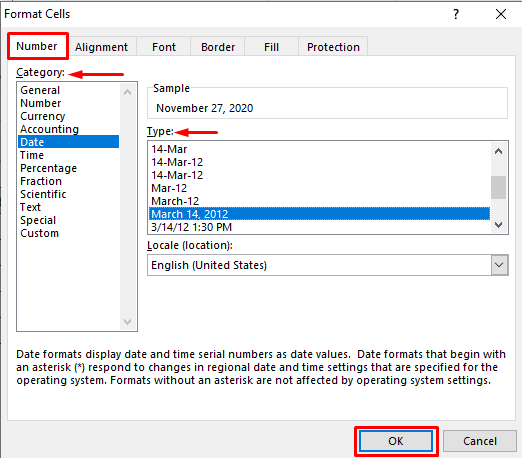
Visbeidzot, mēs varam redzēt datumu bez laika.

Saistīts saturs: Sērijas numura konvertēšana uz datumu programmā Excel (7 vienkārši veidi)
2. Konvertēt UTC laika zīmogu uz datumu, slēpjot laiku
Mēs tos varam viegli pārvērst datumos, paslēpjot laika datus. Lai to izdarītu, mums ir jāveic šādi soļi:
1. solis:
- Atlasiet Šūna C5.
- Ievadiet šādu formulu:
=B5
- Spiediet Ievadiet .

2. solis:
- Velciet Automātiskā aizpildīšana līdz Šūna C9 konvertēt visus laika zīmogus uz datumu.
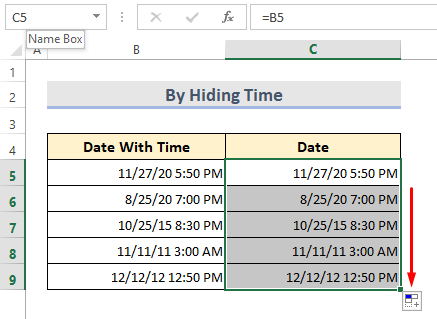
3. solis:
- Ar peles labo pogu noklikšķiniet uz atlasītajās šūnās.
- Atlasiet Šūnu formatēšana no Konteksta izvēlne .
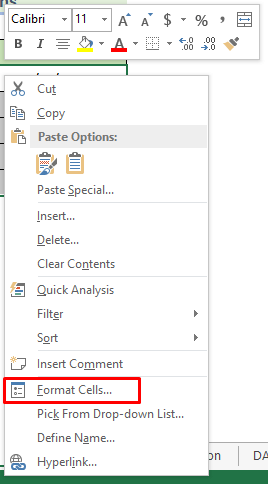
A Šūnu formatēšana parādīsies dialoglodziņš.
- Atlasiet Datums in the Kategorija sarakstā zem Numurs cilni un atlasiet Datuma veids labajā sadaļā.
- Noklikšķiniet uz LABI.

Visbeidzot, mēs iegūstam šādus rezultātus.
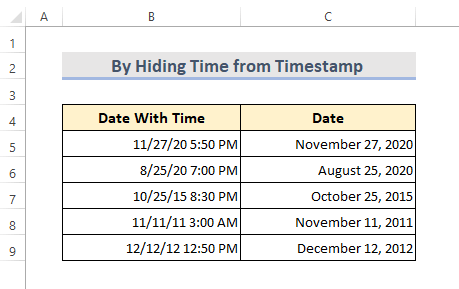
Saistīts saturs: Teksta pārvēršana datumā un laikā programmā Excel (5 metodes)
3. Mainiet laika zīmogu uz datumu, noņemot laiku, izmantojot rīku "Atrast un aizstāt".
Mēs varam no datuma izņemt laiku, izmantojot Atrast un aizstāt . Apskatīsim šādus soļus.
1. solis:
- Atlasiet šūnu diapazonu B5:B9 .
- Kopēt datus un Paste to uz C5:C9 .

2. solis:
- Saskaņā ar Sākums cilne> Rediģēšana grupu, atlasiet Atrast un aizstāt > atlasīt Aizstāt.

Parādīsies uznirstošais logs.
- In Atrodiet, kas lodziņā ierakstiet telpa kam seko zvaigznīte(*) un atstājiet Aizstāt ar kaste ir tukša.
- Noklikšķiniet uz Aizstāt visus .

Nelielā uznirstošajā logā tiks parādīts " Viss izdarīts. Mēs veicām 5 nomaiņas. "
- Noklikšķiniet uz LABI

- Noklikšķiniet uz Aizvērt lai aizvērtu Atrast un aizstāt logs.

Tagad mēs esam ieguvuši šādus rezultātus. Mums no tiem ir jānoņem laika dati.

3. solis:
- Ar peles labo pogu noklikšķiniet uz atlasītajās šūnās.
- Atlasiet Šūnu formatēšana no Konteksta izvēlne .

A Šūnu formatēšana parādīsies dialoglodziņš.
- Saskaņā ar Numurs cilnē atlasiet Datums in the Kategorija sarakstu un izvēlieties Datuma veids labajā sadaļā. Noklikšķiniet uz LABI.

Tagad mēs esam ieguvuši vēlamos rezultātus.

Lasīt vairāk: Kā noņemt laika zīmogus no datuma programmā Excel (4 vienkārši veidi)
4. Piemērot teksta kolonnām vedni, lai iegūtu datumu no laika zīmoga programmā Excel
Šajā metodē mēs izmantosim Teksta uz kolonnām vednis lai noņemtu laiku no datuma.
1. solis:
- Kopējiet šūnas no B5:B9 uz C5:C9 .

2. solis:
- Atlasiet šūnu diapazonu C5:C9.
- No lente sadaļā, dodieties uz Dati > Datu rīki> Teksta pievienošana kolonnām .

- A Teksta konvertēšanas uz kolonnām vednis - 1. solis no 3 Atveras logs. Atlasiet Norobežots . Tagad noklikšķiniet uz Nākamais .

- Uz Teksta konvertēšanas uz kolonnām vednis - 2. solis no 3 , izvēlieties Telpa . Tagad noklikšķiniet uz Nākamais .

- Uz Teksta konvertēšanas uz kolonnām vednis - 3. solis no 3 , izvēlieties Vispārīgi pirmajai kolonnai.

- Gan otrajā, gan trešajā slejā atlasiet Neimportēt kolonnu(izlaist) Noklikšķiniet uz Apdare .

Veicot šos soļus, mēs iegūstam šādu rezultātu: 
3. solis:
- Noklikšķiniet ar peles labo poguli atlasītajās šūnās.
- Atlasiet Šūnu formatēšana no Konteksta izvēlne .

A Šūnu formatēšana parādīsies dialoglodziņš.
- Saskaņā ar Numurs cilnē atlasiet Datums in the Kategorija sarakstu un izvēlieties Datuma veids labajā sadaļā. Noklikšķiniet uz LABI.

Tagad mēs esam ieguvuši vēlamo rezultātu.
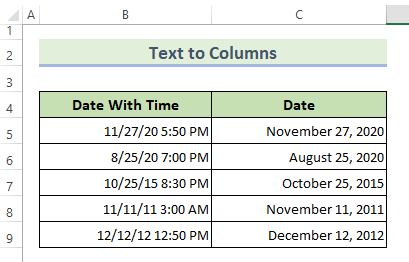
Saistīts saturs: Kā konvertēt tekstu uz datumu programmā Excel (10 veidi)
5. Laika zīmoga modificēšana, izmantojot Excel INT funkciju
Izmantojot INT funkcija ir vienkāršs veids, kā noņemt laika datus. Apskatīsim turpmāk norādītos soļus.
1. solis:
- In Šūna C5 , ievietojiet šādu formulu:
=INT(B5) 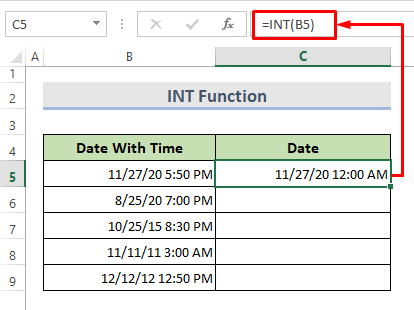
2. solis:
- Aizpildiet pārējās šūnas, izmantojot Automātiskā aizpildīšana.
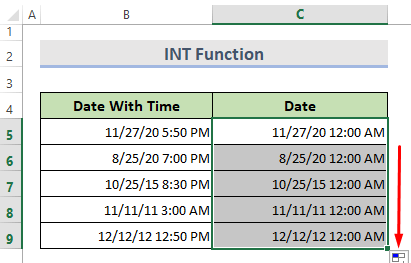
3. solis:
- Ar peles labo pogu noklikšķiniet uz atlasītajās šūnās.
- Atlasiet Šūnu formatēšana no Konteksta izvēlne .

A Šūnu formatēšana parādīsies dialoglodziņš.
- Saskaņā ar Numurs cilnē atlasiet Datums in the Kategorija sarakstu un izvēlieties Datuma veids labajā sadaļā. Noklikšķiniet uz LABI.

Mēs esam panākuši vēlamo rezultātu.
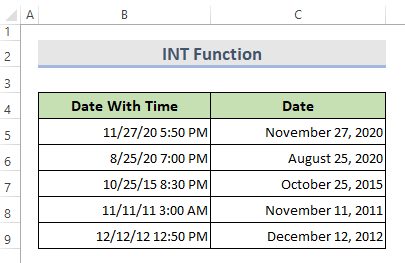
6. Laikmeta zīmes pārveidošana par datumu, izmantojot DATE funkciju
Mēs varam izmantot funkcija DATUMS ja vēlamies iegūt trīs atsevišķas vērtības un apvienot tās, lai izveidotu datumu.
1. solis:
- Ierakstiet šādu formulu Šūna C5 :
=DATE(GADS(B5),MĒNESIS(B5),DIENA(B5))

2. solis:
- Aizpildiet pārējās šūnas, izmantojot Automātiskā aizpildīšana funkciju, lai iegūtu pilnīgu rezultātu.

7. Konvertēt laika zīmogu uz datumu, izmantojot DATEVALUE un TEXT funkcijas
Lai izmantotu funkcija DATEVALUE , datums ir jāglabā TEKSTA formātā. Tāpēc mēs apvienosim frāzi DATEVALUE un TEKSTS funkcijas, lai noņemtu laiku no datuma programmā Excel.
1. solis:
- Atlasiet Šūna C5 . Ierakstiet šādu formulu:
=DATU VĒRTĪBA(TEXT(B5, "MM/DD/GGG/GGGG"))

2. solis:
Aizpildiet pārējās šūnas, izmantojot Automātiskā aizpildīšana funkciju, lai iegūtu pilnīgu rezultātu.  Piezīme:
Piezīme:
Portāls TEXT funkcija pārvērš vērtību teksta formātā. No otras puses, funkcija DATEVALUE funkcija tikai pārveido teksta formatēto virkni uz datuma vērtību.
Secinājums
Šajā rakstā mēs aprakstījām, kā konvertēt laika zīmes uz datumu programmā Excel septiņos vienkāršos veidos. Šim nolūkam mēs esam izmantojuši INT funkcija, DATE funkcija, DATEVALUE funkcija, Teksta uz kolonnu vednis un Atrast un aizstāt rīks Tāpēc es ceru, ka šis raksts atrisinās jūsu problēmas. Lūdzu, aplūkojiet mūsu tīmekļa vietni. ExcelWIKI.com un paziņojiet mums, ja jums rodas kādas problēmas, komentāru lodziņā. Ir pievienota praktiskā darba burtnīca. Dodieties uz priekšu un izmēģiniet to.

